Con l’avanzare del mondo tecnologico, la necessità di comunicazioni sicure diventa ogni giorno più cruciale. Le VPN, o “reti private virtuali”, sono diventate fondamentali nel mantenimento della sicurezza online.
Tuttavia, esistono molti modi in cui i fornitori di rete e le istituzioni possono bloccare una connessione VPN. Puoi aggirare questi blocchi configurando la tua VPN su HTTPS con SoftEther.
Ecco come funziona SoftEther, in cosa differisce dai servizi VPN più diffusi e come installare la tua VPN SoftEther su un server Ubuntu Linux.
Sommario:
Cos’è SoftEther e VPN su HTTPS
La maggior parte dei fornitori di servizi VPN utilizza un set standardizzato di porte e protocolli. Queste connessioni possono essere facilmente bloccate a livello di firewall o forzando il traffico attraverso un server proxy web.
Se il firewall della tua rete locale impedisce le connessioni VPN, come puoi superarlo? La risposta sta nell’instradare il tunnel VPN su HTTPS. UN SoftEther VPN utilizza Hypertext Transfer Protocol Secure (HTTPS) come protocollo di trasporto. SoftEther crea una VPN sicura che può passare attraverso quasi tutti i firewall o server proxy.
Ciò è reso possibile perché il traffico HTTPS, che è essenzialmente traffico web, non viene generalmente bloccato dai firewall. Ciò garantisce una connessione affidabile e ininterrotta.
SoftEther, che sta per “Software Ethernet”, è una soluzione VPN open source, multipiattaforma e multiprotocollo. Questa piattaforma poco conosciuta è stata sviluppata dall’Università di Tsukuba ed è caratterizzata da flessibilità e robustezza.
Puoi installare i client SoftEther utilizzando VPN su HTTPS su Windows e Linux.
Come installare e configurare SoftEther su Ubuntu Linux
È noto che SoftEther funziona meglio su CentOS Linux, ma può essere adattato per funzionare perfettamente su Ubuntu. L’ambiente di supporto online per Ubuntu è enorme, motivo per cui è un’ottima scelta ospitare la tua VPN SoftEther.
Sebbene questa guida sia abbastanza semplice, è necessaria una certa conoscenza dei sistemi Linux per renderla operativa. Prima di iniziare dovrebbero essere presenti anche alcuni prerequisiti.
Prerequisiti VPN SoftEther
Installazione di SoftEther su Ubuntu Server
Accendi il tuo server Ubuntu e accedi come root.
Il primo passo è aggiornare il software e i repository.
apt-get update -y
Ora dobbiamo installare le dipendenze richieste per il software SoftEther.
apt-get install build-essential gnupg2 gcc make -y
Quindi scarica il server SoftEther. Dovrai cercare la versione più recente del software utilizzando il browser basato sul terminale Lynx.
Per fare ciò, installa prima lynx.
apt-get install lynx -y
Ora apri la pagina di download di SoftEther all’interno del browser.
lynx http:
Utilizzare i tasti freccia per cercare la versione più recente. Evidenzia la versione più recente e premi Invio.
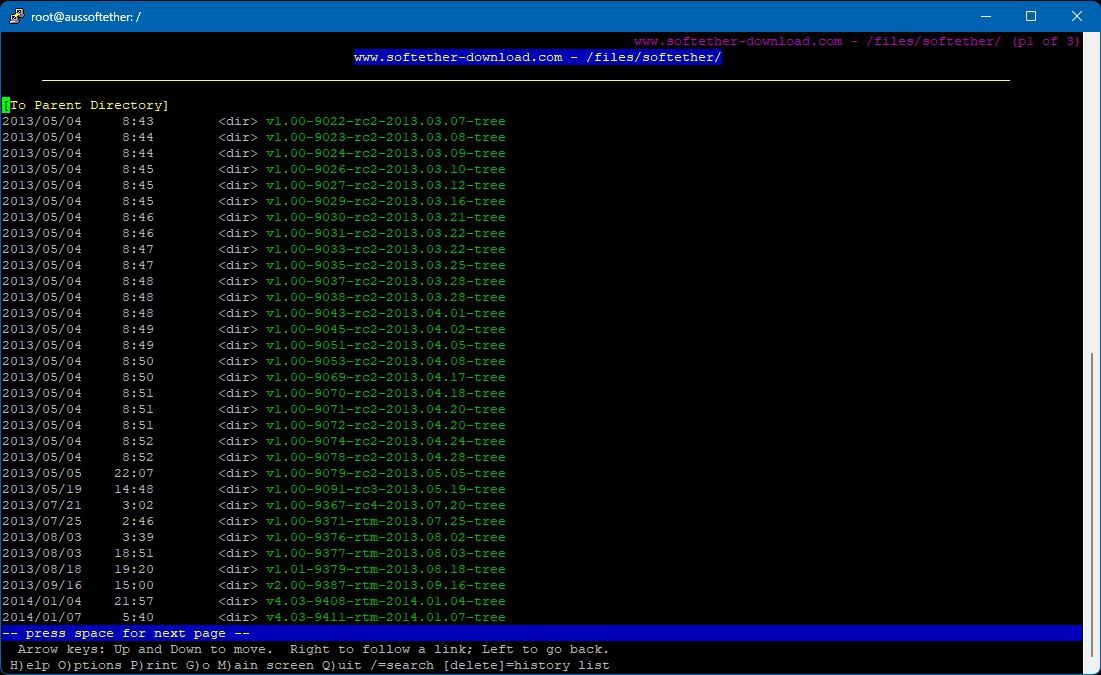
Evidenzia “Linux” e premi invio.

Ora evidenzia “SoftEther_VPN_Server” e premi invio.

Infine, seleziona la versione supportata dalla tua architettura (molto probabilmente sarà 64bit_-_Intel_x64) e premi Invio un’ultima volta.

Ora evidenzia il file .tar.gz e premi “d”. Il file verrà ora scaricato.

Infine, seleziona “Salva su disco” e quindi premi “q” per uscire dal browser Lynx.

Il prossimo passo è estrarre l’archivio. Tieni presente che il nome del file potrebbe essere diverso se hai scaricato una versione più recente.
tar -xvzf softether-vpnserver-v4.42-9798-rtm-2023.06.30-linux-x64-64bit.tar.gz
Passare alla directory vpnserver appena creata
cd vpnserver
Successivamente, esegui il comando make per compilare il software.
make
Alla fine del processo dovresti vedere il seguente output:
*** PacketiX VPN Server HTML5 Web Administration Console (NEW) ***
This VPN Server / Bridge has the built-in HTML5 Web Administration Console.After you start the server daemon, you can open the HTML5 Web Administration Console is available at
https:
or
https:This HTML5 page is obviously under construction, and your HTML5 development contribution is very appreciated.
make[1]: Leaving directory '/root/vpnserver'
Il passo successivo è spostare il software e la directory appena compilati in /usr/local.
cd ..
mv vpnserver /usr/local/
Ora imposta le autorizzazioni corrette sulla directory vpnserver.
cd /usr/local/vpnuser
chmod 600 *
chmod 700 vpnserver
chmod 700 vpncmd
Successivamente, dobbiamo creare alcuni file per garantire che il server SoftEther venga eseguito al riavvio del server Ubuntu. L’editor di file di testo nano integrato può essere utilizzato per creare e modificare i file.
nano /etc/init.d/vpnserver
Ora copia e incolla quanto segue nel file e salvalo (ctrl-o, ctrl-x):
#!/bin/sh
DAEMON=/usr/local/vpnserver/vpnserver
LOCK=/var/lock/subsys/vpnserver
test -x $DAEMON || exit 0
case "$1" in
start)
$DAEMON start
touch $LOCK
;;
stop)
$DAEMON stop
rm $LOCK
;;
restart)
$DAEMON stop
sleep 3
$DAEMON start
;;
*)
echo "Usage: $0 {start|stop|restart}"
exit 1
esac
exit 0
Crea una nuova directory e imposta le autorizzazioni sul servizio appena creato.
mkdir /var/lock/subsys
chmod 755 /etc/init.d/vpnserver
Successivamente, crea un nuovo file chiamato “vpnserver.service” nella directory “/lib/systemd/system”.
nano /lib/systemd/system/vpnserver.service
Copia e incolla quanto segue nel file, salvalo e chiudilo.
Description=SoftEther VPN Server
After=network.target[Service]
Type=forking
ExecStart=/usr/local/vpnserver/vpnserver start
ExecStop=/usr/local/vpnserver/vpnserver stop[Install]
WantedBy=multi-user.target
Abilitare l’avvio del servizio SoftEther al riavvio.
systemctl enable vpnserver.service
Ora avvia il servizio VPN SoftEther.
/etc/init.d/vpnserver start
Dovresti vedere il seguente output:
The SoftEther VPN Server service has been started.Let's get started by accessing to the following URL from your PC:
https:
or
https:Note: IP address may vary. Specify your server's IP address.
Successivamente, abilita l’avvio dello script del server al riavvio.
update-rc.d vpnserver defaults
Configurazione del server SoftEther
SoftEther ha un pratico script di configurazione integrato per rendere la configurazione un gioco da ragazzi. Per avviare lo script cambiamo la directory di lavoro ed eseguiamo lo script.
cd /usr/local/vpnserver
./vpncmd
Vedrai le seguenti scelte:
By using vpncmd program, the following can be achieved.
1. Management of VPN Server or VPN Bridge
2. Management of VPN Client
3. Use of VPN Tools
Select 1, 2 or 3: 1
Seleziona 1 e premi Invio due volte e dovresti vedere il seguente output:

Prima di continuare, dobbiamo impostare una password amministratore
ServerPasswordSet
Qui è dove viene impostata la password dell’amministratore per EtherSoft, inserisci la tua (nuova) password e conferma.

Il passaggio successivo è la creazione di un hub e l’impostazione di una password (diversa dalla password dell’amministratore). Puoi chiamare l’hub come preferisci, in questo esempio abbiamo usato “VPN”.
HubCreate VPN
Ora configuriamo l’hub “VPN” appena creato.
Hub VPN
Il tuo messaggio dovrebbe mostrare:
VPN Server/VPN>
Ora creiamo la LAN virtuale, che assegna gli indirizzi IP ai client remoti.
SecureNatEnable
L’output dovrebbe ora mostrare:
SecureNatEnable command - Enable the Virtual NAT and DHCP Server Function (SecureNat Function)
The command completed successfully.
Successivamente creiamo il primo utente per la VPN.
UserCreate vpnuser1
Dovresti vedere il seguente output:

Successivamente, imposta una password per l’utente VPN.

UserPasswordSet vpnuser1
Nella fase successiva viene configurata la piattaforma multiprotocollo SoftEther.
IPsecEnable
Ora ti verranno poste diverse domande su quali servizi attivare. Puoi utilizzare le risposte seguenti:
Tieni presente che la chiave IPSec verrà utilizzata per le connessioni L2TP, quindi rendila il più complessa possibile.

Congratulazioni, la configurazione è completata. Digita “esci” per uscire.
exit
Abilitazione e configurazione del firewall UFW per SoftEther
Se il tuo server Ubuntu era nuovo prima di iniziare, dovrai abilitare e configurare il firewall UFW integrato.
Innanzitutto impostare la policy predefinita.
ufw default allow outgoing
ufw default deny incoming
Ora emetti i seguenti comandi per aprire le porte richieste per SoftEther
ufw allow 443/tcp
ufw allow 5555/tcp
ufw allow 992/tcp
ufw allow 1194/udp
ufw allow SSH
Abilita e avvia il firewall.
ufw enable
Imposta UFW per l’avvio al riavvio.
systemctl enable ufw
Tocchi finali e risorse
Congratulazioni, la tua VPN SoftEther è ora pronta per l’uso. A questo punto è una buona idea riavviare il server e assicurarsi che tutti i servizi siano in esecuzione prima di tentare una connessione client.
Per verificare lo stato del server VPN SoftEther utilizzare il comando:
systemctl status vpnserver.service

Per verificare lo stato del firewall UFW utilizzare il comando:
systemctl status ufw && ufw status verbose

Per connettere il tuo PC Windows alla tua VPN HTTPS SoftEther, il client può essere scaricato da Sito web di SoftEther. Lì puoi anche trovare Le istruzioni di SoftEther su come installare e collegare il software.

Ulteriori informazioni sul collegamento di altri sistemi operativi si trovano anche nel file sezione tutorial del sito Web SoftEther.
Conclusione
Una VPN SoftEther installata sul tuo server Ubuntu offre numerosi vantaggi, soprattutto in termini di networking flessibile e sicuro.
Questa soluzione software VPN poco conosciuta può essere implementata e utilizzata in tutto il mondo e può aggirare anche le tecniche di blocco VPN più difficili. Quindi, per favore, spargi la voce e goditi questa soluzione VPN adattabile e versatile.
FAQ
D: SoftEther VPN è sicura?
SoftEther utilizza la crittografia SSL (Secure Sockets Layer) per mantenere i tuoi dati online indecifrabili e sicuri. SoftEther è anche open source, consentendo a chiunque di controllarne il codice ed evidenziare bug o vulnerabilità della sicurezza. Puoi anche utilizzare il protocollo VPN desiderato con SoftEther, il che significa che puoi scegliere l’opzione che ritieni più sicura.
D: SoftEther VPN è veloce?
La velocità di SoftEther VPN dipenderà spesso dal protocollo utilizzato e dalla qualità della connessione Internet di casa o dell’ufficio. Alcuni utenti trovano SoftEther VPN lenta, mentre altri non hanno problemi con la velocità di connessione. Probabilmente dovrai testare tu stesso SoftEther VPN, possibilmente su protocolli diversi, per vedere se riesci a raggiungere una buona velocità.
